Настройка D-Link Dir 300 для выхода в локальную сеть и интернет.
*Внимание! Данная настройка пока применима только для проживающих по Фестивальному проезду, Ак. Сахарова, Парковый пр, д.8, ул. Ленина, д.39 в г. Протвино, а так же для абонентов г. Серпухов, Кремёнки и п. Большевик, п. Оболенск! Данные настройки можно применить и к маршрутизаторам типа D-Link Dir 100,120,320,400.1.Подключите комплектный кабель к любому Lan порту на задней панели роутера и к сетевому адаптеру компьютера. Кабель провайдера подключите в порт WAN(Интернет) на задней панели маршрутизатора.
2. Для того, что бы зайти на web-интерфейс роутера откройте Internet Explorer, удалите все из адресной строки и введите Ip-адрес роутера ( по умолчанию:192.168.0.1)
Должно появиться окно:
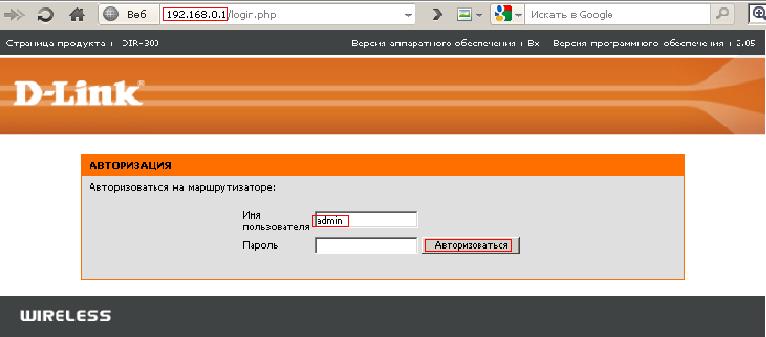
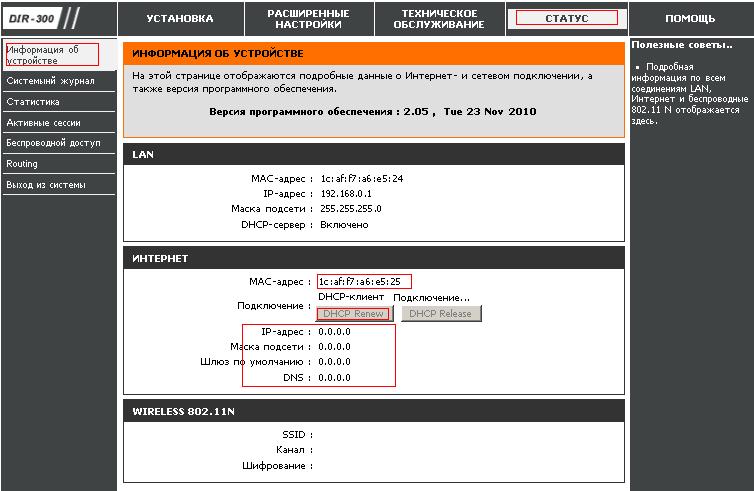 Рис.2
Рис.2
Настройка WI-Fi .
Выбираем «SETUP» → «Wireless Setup» → «Manual Wireless Connection Setup».
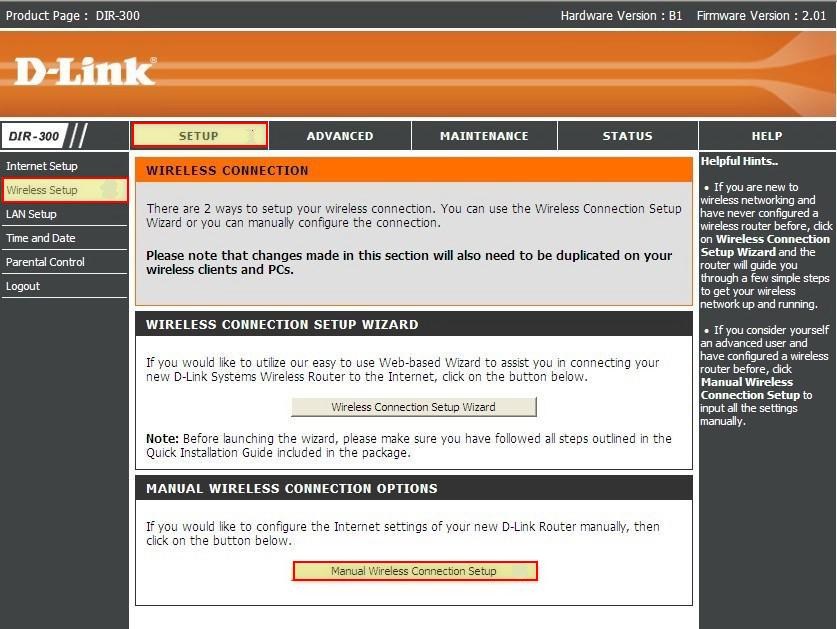
Рис.6
В появившемся окне выбираем «Security Mode» → «Enable WPA/WPA2 Wireless Security (enhanced)». «Cipher type» → «TKIP». Тип ключа «PSK / EAP> → «PSK». Ключ беспроводной сети «Network key» нужно ввести самостоятельно (от 8 до 63 символов), затем – сохранить настройки «Save Settings».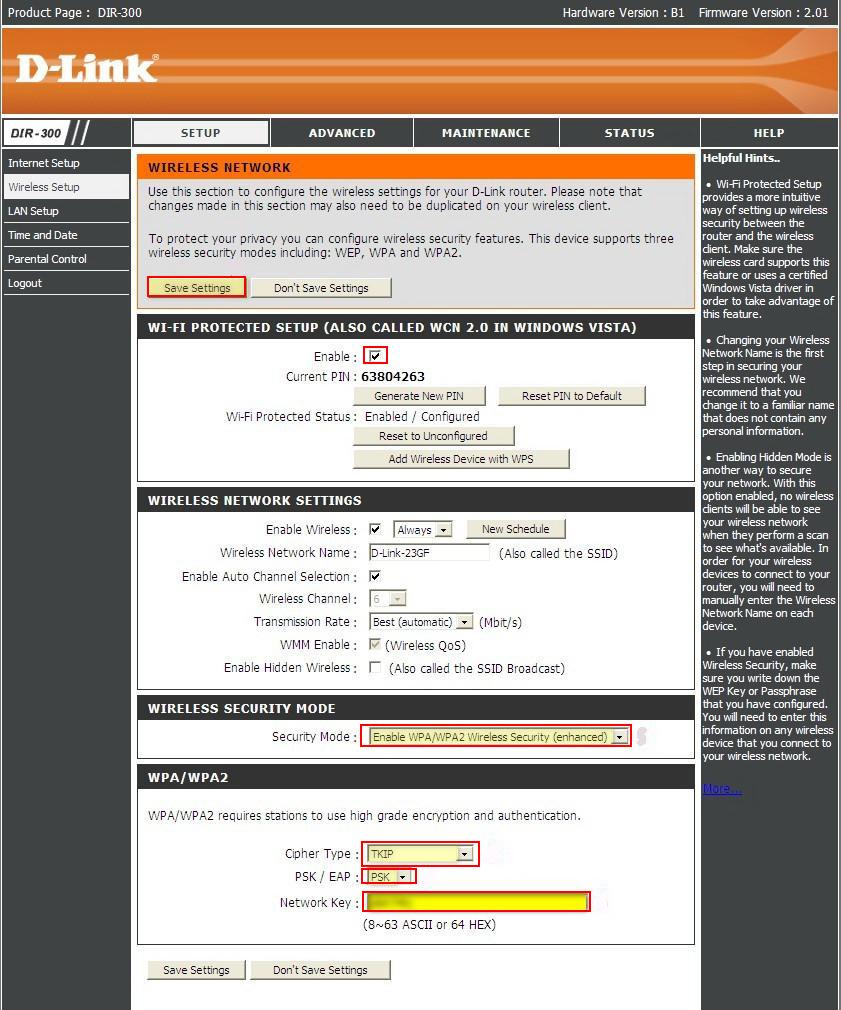 Рис.7
Теперь можно приступить к настройке беспроводного соединения на компьютере.
Рис.7
Теперь можно приступить к настройке беспроводного соединения на компьютере.
Настройка Windows XP.
Необходимо зайти в меню «Пуск» → «Панель управления» → «Сетевые подключения».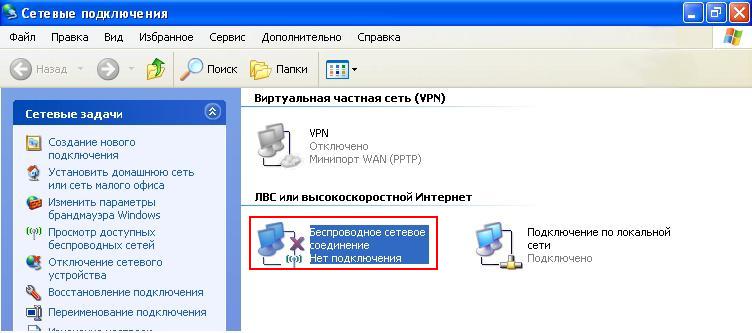
Рис.8
Выполните двойной клик по «Беспроводному сетевому соединению», появится окно доступных подключений, в нем найдите название Вашей беспроводной сети, и нажмите «Подключить».
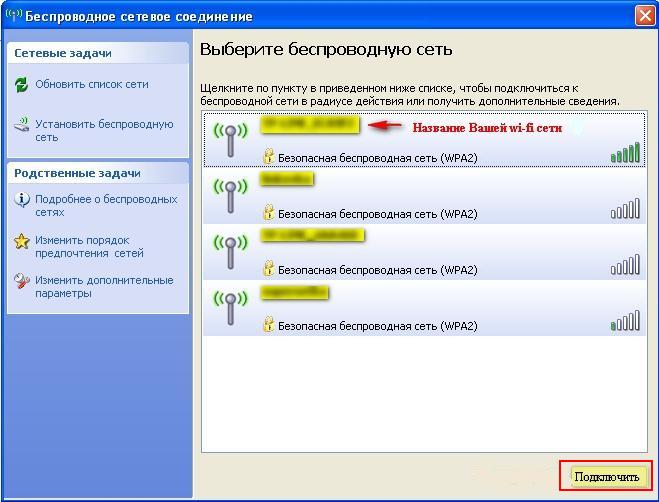
Рис.9
В появившемся окне необходимо ввести ключ беспроводной сети, ранее заданный в настройках роутера, затем ввести его еще раз, в подтверждение, после чего нажать кнопку «Подключить».

Рис.10
Настройка Windows Vista / Windows 7
Необходимо зайти в меню «Пуск» → «Панель управления» → «Центр управления сетями и общим доступом» → «Управление сетевыми подключениями» (на левой панели)или "Изменение параметров адаптера" для Windows 7.
Выполните двойной клик по «Беспроводному сетевому соединению», появится окно доступных подключений, в нем найдите название Вашей беспроводной сети, и нажмите «Подключиться».
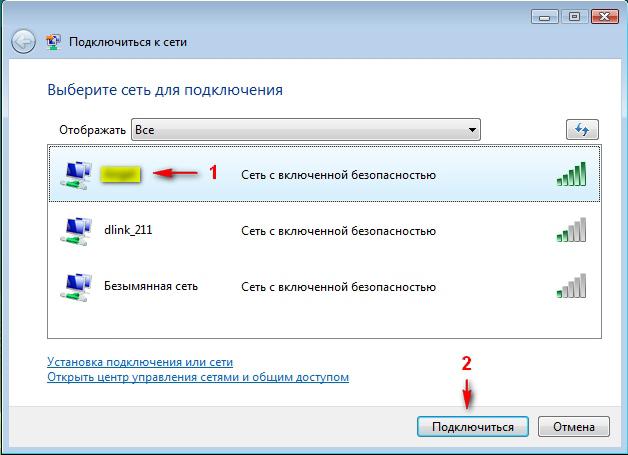
Рис.11
В появившемся окне необходимо ввести ключ беспроводной сети, ранее заданный в настройках маршрутизатора, после чего нажать кнопку «Подключить»
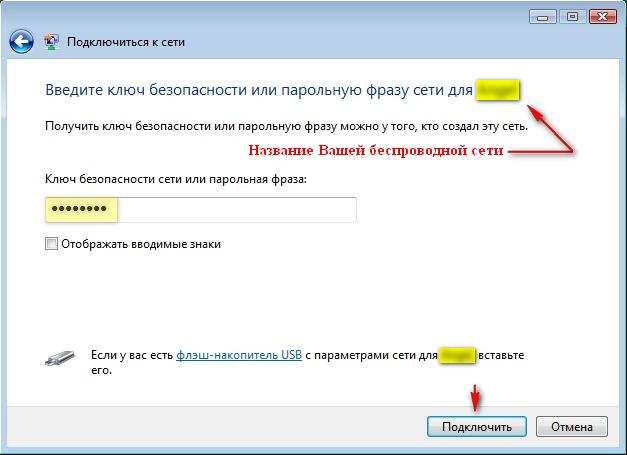
Рис.12
Настройка успешно завершена.
Если возникли проблемы с настройкой - звоните в службу техподдержки 31-05-86.
-- OlgaMishura - 04 Jun 2013
info@cifrabar.ruЦифраБар
142280, Россия, г. Протвино, ул. Гагарина, д. 2/а
+7 (4967) 34-30-30, +7 (4967) 74-46-80
